Google-zoekgeschiedenis verwijderen op de Google/Safari-app iPhone
Google Search is waarschijnlijk de meest gebruikte zoekmachine in ons dagelijks leven. Voor iPhone-gebruikers kunnen ze Google Search en Safari tegelijkertijd gebruiken en genieten van de voordelen van beide platforms. Als u de enige persoon bent die zoekt met Google op Safari, kunt u het probleem tegenkomen van Google-zoekgeschiedenis wissen. Als dat zo is, bent u hier aan het juiste adres. Dit artikel laat u een stapsgewijze handleiding zien over het verwijderen van Google-zoekgeschiedenis op uw iPhone in verschillende situaties.
PAGINA-INHOUD:
Deel 1: Het belang van het beheren van de zoekgeschiedenis
Tegenwoordig laten we overal op internet onze sporen achter: zoekgeschiedenis, browsegeschiedenis, bladwijzers, etc. Wat de zoekgeschiedenis betreft, zijn er veel voordelen en is het ook essentieel om deze te beheren:
• Bescherm uw privacy: Het is gebruikelijk om naar iets te zoeken en de zoekpagina aan anderen te tonen wanneer we met hen discussiëren of opmerkingen delen. Als de zoekgeschiedenis echter direct onder de zoekbalk wordt weergegeven, stellen we per ongeluk onze privacy bloot aan anderen.
• Garandeer online dataveiligheid: Criminelen grijpen altijd elke kans aan om apparaten en accounts van online gebruikers te hacken om persoonlijke informatie te stelen en deze voor geld te verkopen of geld van gebruikers af te persen. Daarom helpt het regelmatig opschonen van de zoekgeschiedenis om te voorkomen dat onze persoonlijke informatie lekt.
• Verbeter de zoekervaring: enerzijds voorkomt het wissen van de zoekgeschiedenis dat browsers en telefoons omslachtig worden en versnelt het onze beslissingen. Anderzijds helpt het wissen van onnodige zoekgeschiedenis ons ook om snel naar de juiste zoeksuggestie te navigeren en verhoogt het de zoekefficiëntie.
Deel 2: Stappen om de Google-zoekgeschiedenis op de iPhone te wissen
Scan snel de inhoud van dit onderdeel:
Bonus: Wis veilig de cache van de iPhone-geschiedenis
1. Wis de Google-zoekgeschiedenis op Google iPhone
2. Wis de Google-zoekgeschiedenis op Safari iPhone
3. Hoe verwijder je de Google-zoekgeschiedenis op Google Mijn Activiteit grondig?
Bonus: Wis veilig de cache van de iPhone-geschiedenis
Om de cache van uw iPhone-geschiedenis te wissen, kunt u het volgende gebruiken: Apeaksoft iPhone Eraser. Dit is een duidelijk, gebruiksvriendelijk en lichtgewicht computerprogramma. Met dit programma kunt u veilig cache en onnodige junk-bestanden wissen zonder per ongeluk essentiële gegevens te verwijderen. Bovendien kan dit programma ook alle gegevens op uw iPhone wissen zonder een fabrieksreset. Als u belangrijke gegevens zoals wachtwoordgeschiedenis en bankgegevens wilt wissen en wilt voorkomen dat deze kunnen worden hersteld, is Apeaksoft iPhone Eraser precies de juiste software.
Wis eenvoudig de cache van uw iPhone
- Met één klik wist u veilig de cache van uw iPhone.
- Verwijder automatisch overbodige bestanden van uw iPhone.
- Wis de wachtwoordgeschiedenis en bankgegevens zodat deze niet meer kunnen worden hersteld.
- Compatibel met alle iOS-versies.
Veilige download
Veilige download

Laten we eens kijken hoe je de cache van je iPhone kunt wissen met Apeaksoft iPhone Eraser.
Stap 1. Download dit programma gratis naar uw computer, installeer en start het. Sluit uw iPhone aan op deze computer met een USB-kabel.

Stap 2. Klik Maak ruimte vrij > Wis ongewenste bestanden op de linkerbalk en klik op de Quick Scan knop.
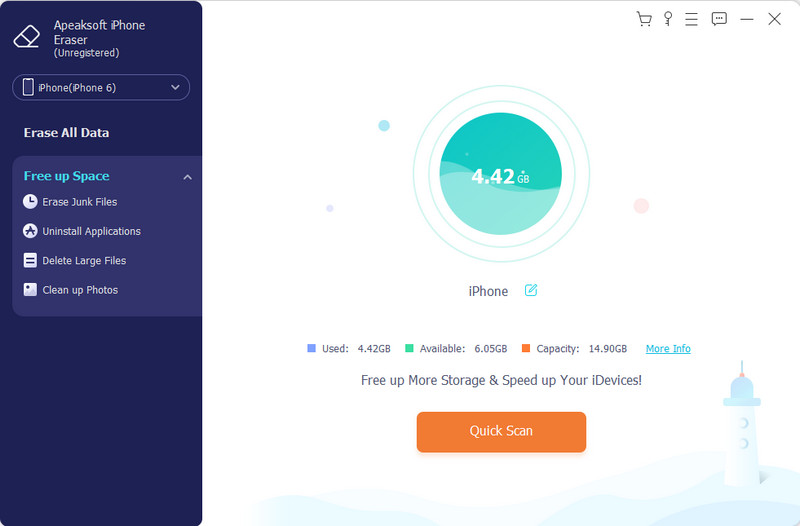
Stap 3. Selecteer na het scannen de cache en klik op Wissen.
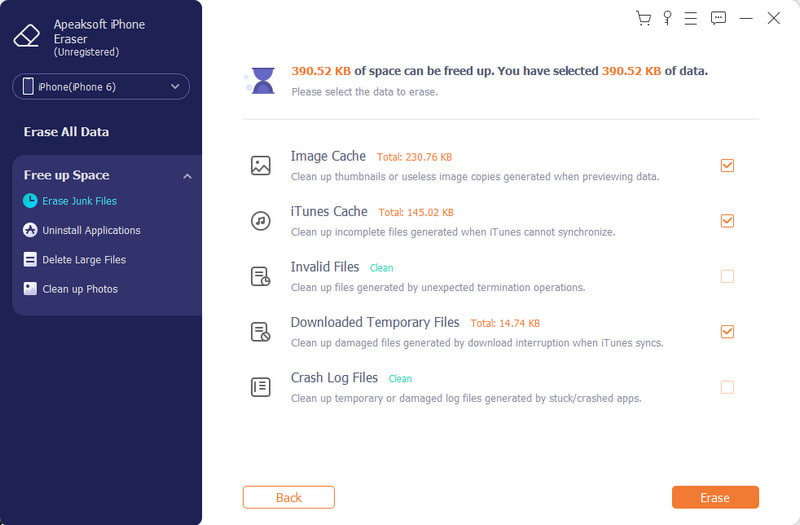
1. Wis de Google-zoekgeschiedenis op Google iPhone
De Google-app is de meest compatibele applicatie van Google Search. Wanneer we woorden in de zoekbalk invoeren, verschijnt de zoekgeschiedenis eronder. Dit onderdeel laat zien hoe je een zoekopdracht in Google verwijdert.
Stap 1. Open de Google-app, tik op uw profiel en tik vervolgens op Zoek geschiedenis.
Stap 2. Scroll naar beneden op dit scherm en je ziet je zoekgeschiedenis. Tik op de verwijderknop rechtsboven elk stukje geschiedenis om te verwijderen.
Stap 3. Als u de Google-zoekgeschiedenis in bulk wilt wissen, tikt u op Verwijder knop en u kunt de geschiedenis vandaag, altijd of binnen een aangepast bereik verwijderen.
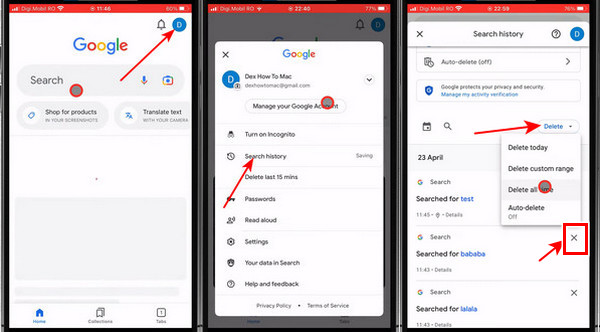
Tips: Google biedt de verwijderde Google-zoekgeschiedenis herstellen functie. Controleer daarom de geschiedenis zorgvuldig voordat u deze verwijdert.
2. Wis de Google-zoekgeschiedenis op Safari iPhone
Safari is de standaardbrowser van de iPhone. U kunt Google, Yahoo, Bing en vele andere zoekmachines gebruiken. Safari geeft ook uw Google-zoekgeschiedenis weer als zoeksuggesties onder de zoekbalk wanneer u een woord invoert. Dit onderdeel illustreert hoe ik Google-zoekopdrachten op Safari kan verwijderen. Als u er per ongeluk een aantal verwijdert, Met de iPhone kunt u verwijderde geschiedenis vinden.
Stap 1. Open de Instellingen app op je iPhone en tik op Apps > Safari.
Stap 2. Tik Geschiedenis en alle websitegegevens wissenHiermee wordt de volledige zoekgeschiedenis op uw iPhone gewist.
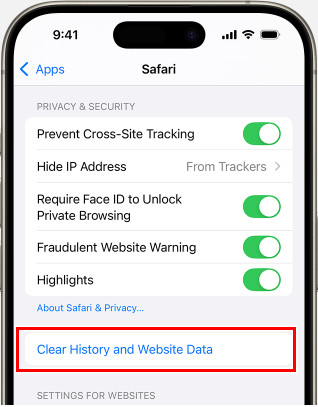
Stap 3. U kunt ook op tikken om de Search Engine Suggesties en Safari-suggesties om de volledige zoekgeschiedenis te blokkeren.
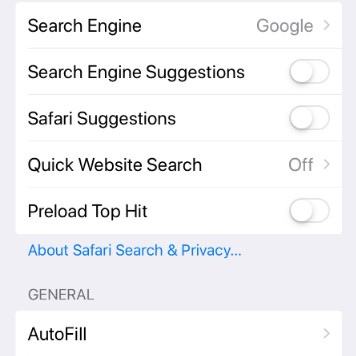
3. Hoe verwijder je de Google-zoekgeschiedenis op Google Mijn Activiteit grondig?
De bovenstaande twee zijn officiële methoden om Google-zoekopdrachten op apps te verwijderen. Als u echter ook wilt weten hoe u de zoekgeschiedenis op Chrome of andere apps verwijdert, moet u er opnieuw naar zoeken. Gelukkig laat dit onderdeel u zien hoe u de zoekgeschiedenis van Google uit Google Mijn Activiteit verwijdert en voorkomt dat Google uw zoekgeschiedenis vastlegt. Deze methode werkt, ongeacht welke browser u gebruikt. Om deze methode te gebruiken, moet u zich eerst aanmelden bij uw Google-account. Als u uw account bent kwijtgeraakt, neem dan contact op met Google Support om Herstel uw Google-account.
Stap 1. Bezoek https://myactivity.google.com/myactivity en klik Web- en app-activiteit.

Stap 2. Klik op de Turn Off knop. In de arcade kiest u Uitschakelen en verwijderenVolg de stappen om het uit te schakelen.
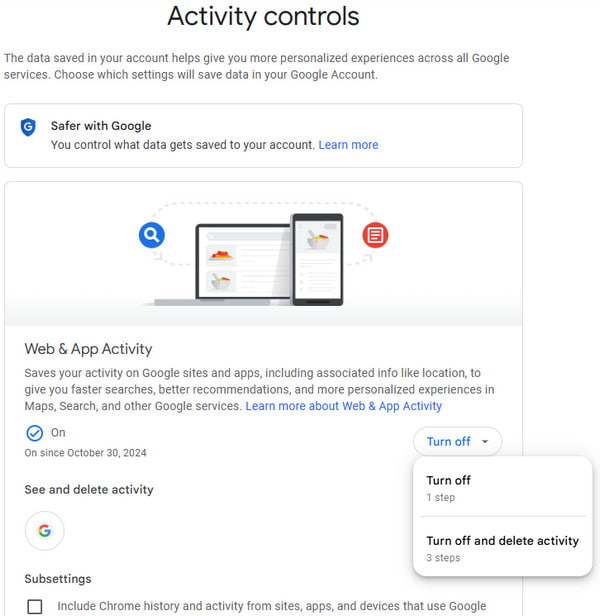
Vanaf nu is de gehele Google-zoekgeschiedenis verwijderd en wordt deze niet meer onder de zoekbalk weergegeven.
Deel 3: Automatisch verwijderen instellen
Het handmatig wissen van de Google-zoekgeschiedenis is een beetje lastig. Daarom zal dit onderdeel u laten zien hoe u de automatische verwijdering van de Google-zoekgeschiedenis instelt. Op deze manier zal Google uw zoekgeschiedenis automatisch verwijderen op een aangepast, regelmatig tijdstip.
Stap 1. Bezoek deze website: https://myactivity.google.com/myactivity. Klik Web- en app-activiteit.

Stap 2. Scroll naar beneden en klik Kies een optie voor automatisch verwijderen voor Automatisch verwijderen.
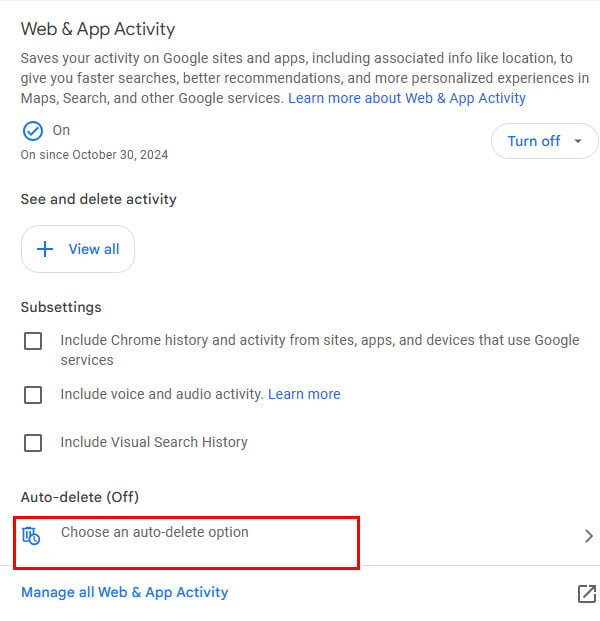
Stap 3. Stel de tijd voor automatisch verwijderen in en bevestig.
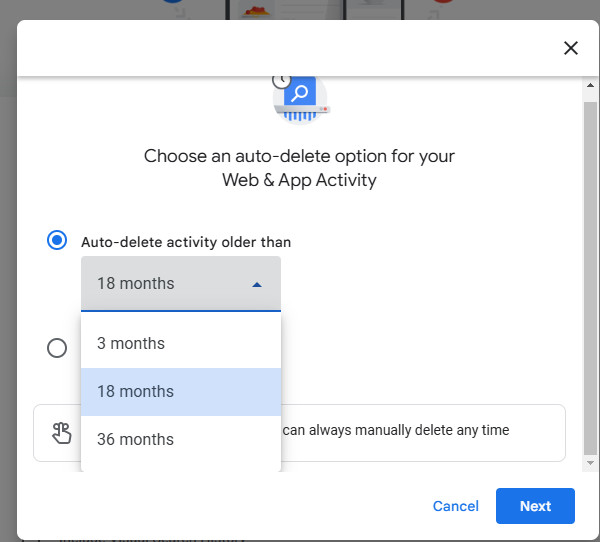
Conclusie
Dit artikel bevat drie effectieve methoden om Google-zoekgeschiedenis verwijderen. Door deze stappen te volgen, kunt u de Google-zoekgeschiedenis op uw iPhone succesvol verwijderen en worden ze niet meer onder de zoekbalk weergegeven. Vindt u ze nuttig? Vergeet niet dit artikel met uw vrienden te delen.
Gerelateerde artikelen
Waarom kan ik de zoekgeschiedenis van Bing niet verwijderen? Hoe wist u de zoekgeschiedenis van Bing op de iPhone? Leer hoe u de zoekgeschiedenis van Bing op een iPhone of iPad kunt wissen en verwijderen.
Facebook houdt alles bij waarnaar u op zijn platform zoekt. Bekijk deze handleiding voor het wissen van de zoekgeschiedenis van Facebook op pc/Mac, iPhone en Android.
Of u nu de browsegeschiedenis op Safari wilt wissen vanaf een iPhone, iPad of Mac-computer, u vindt de snelste en meest efficiënte methoden in dit artikel.
Wat is de incognitomodus op de iPhone? Hoe ga je naar de incognitomodus op een iPhone? Leer hoe u de incognitogeschiedenis op de iPhone kunt bekijken, de incognitogeschiedenis kunt controleren en herstellen.

